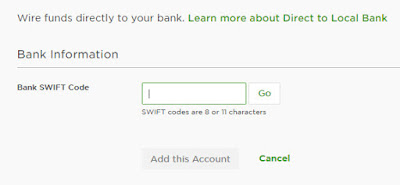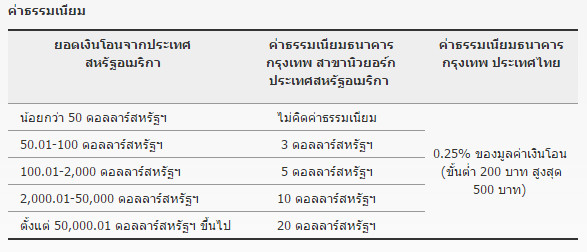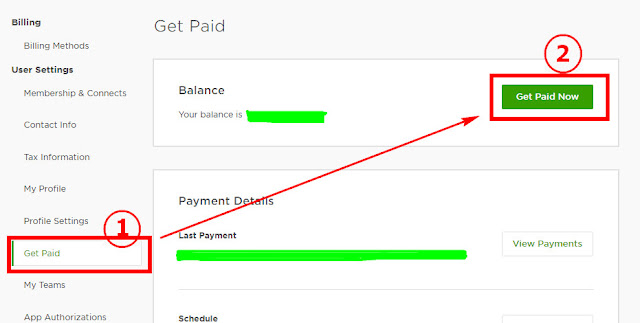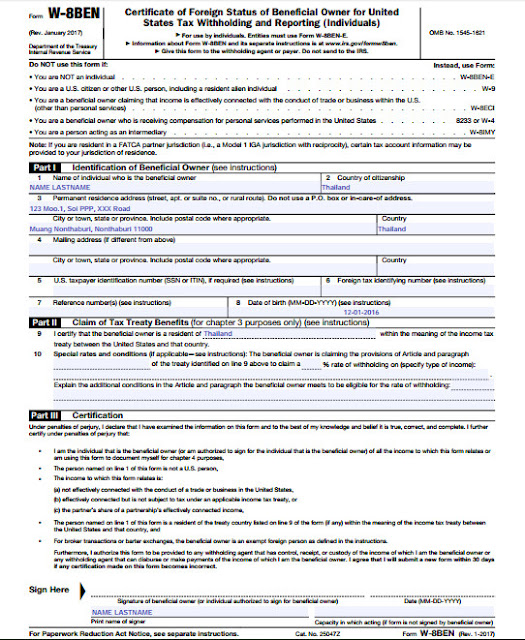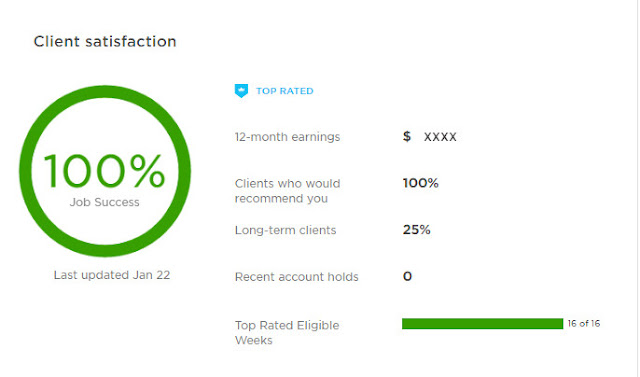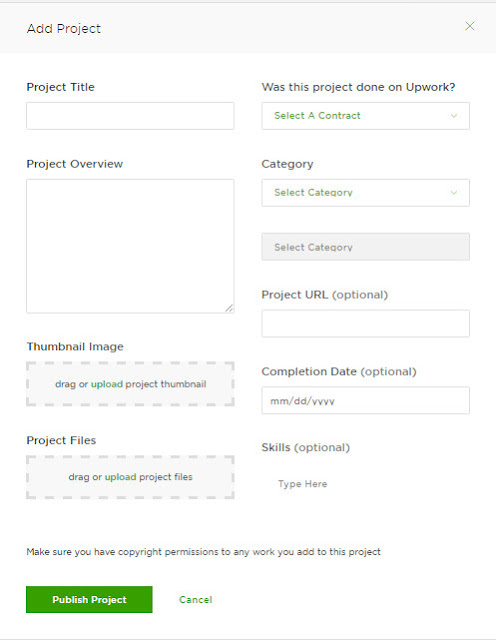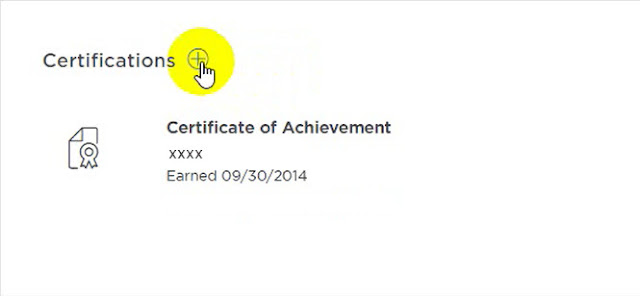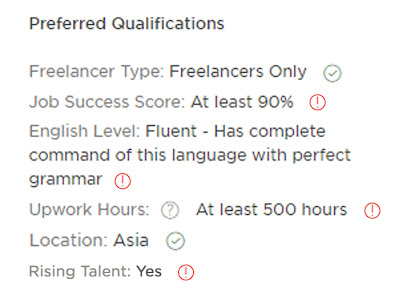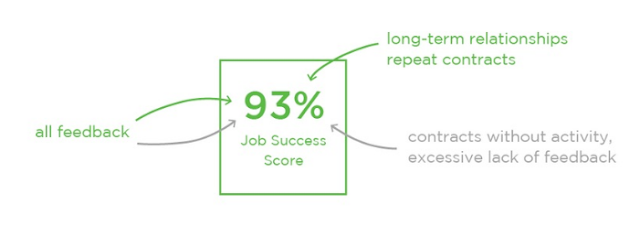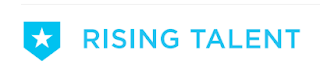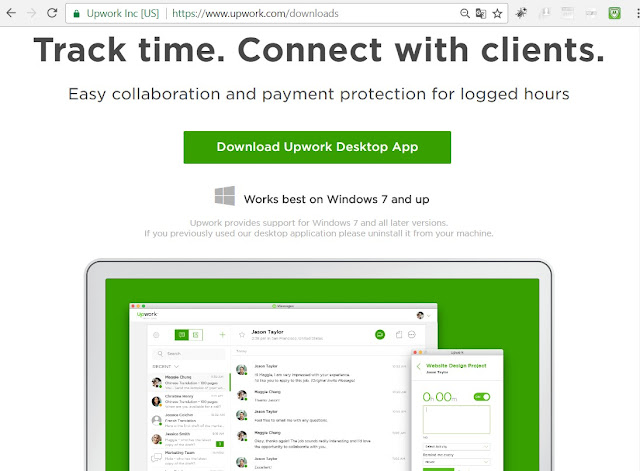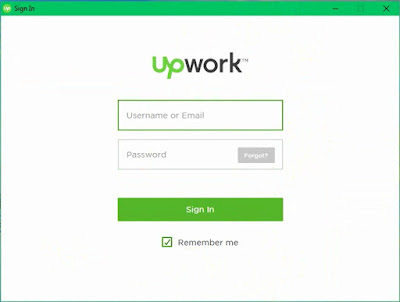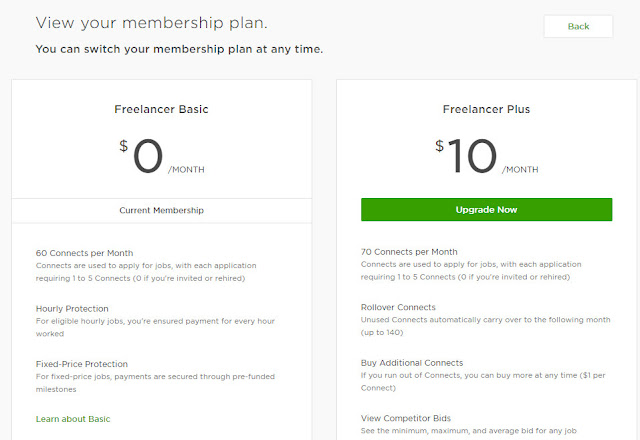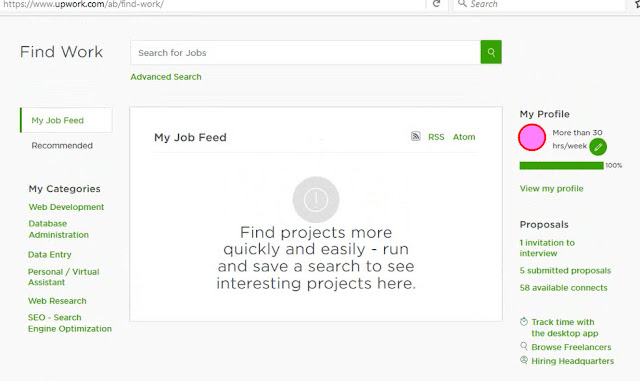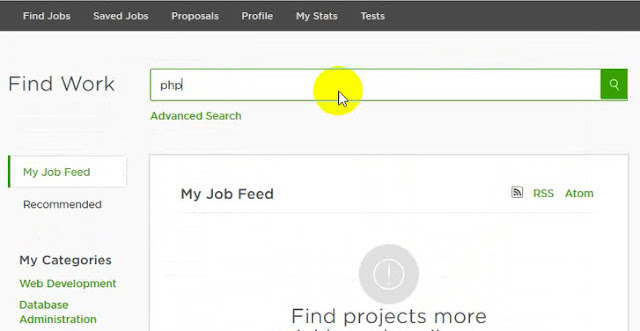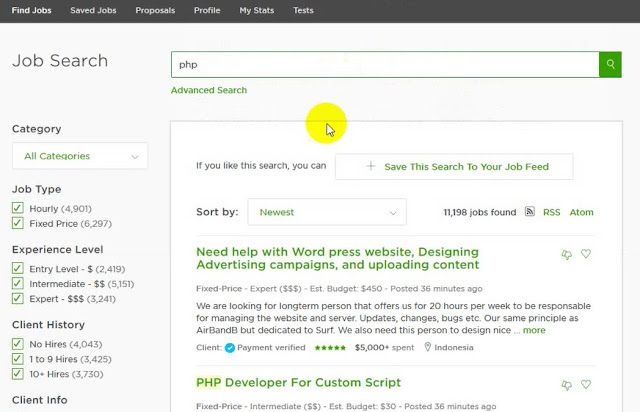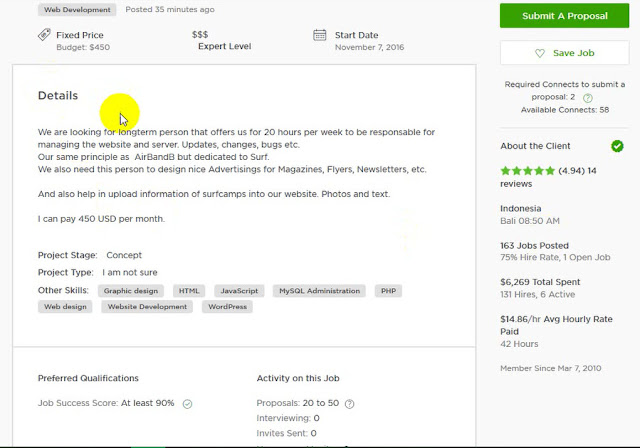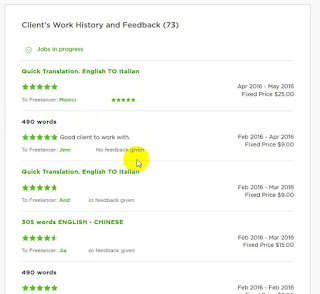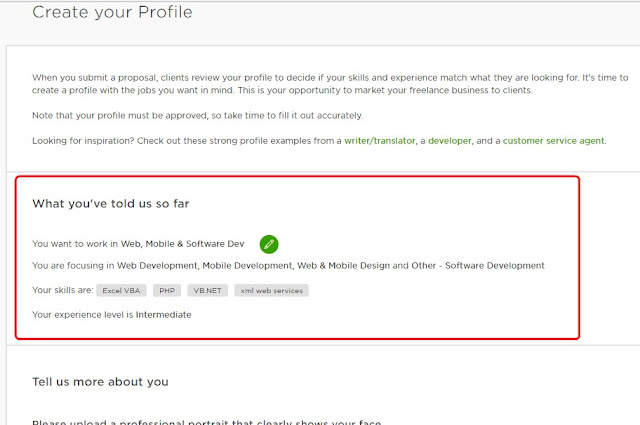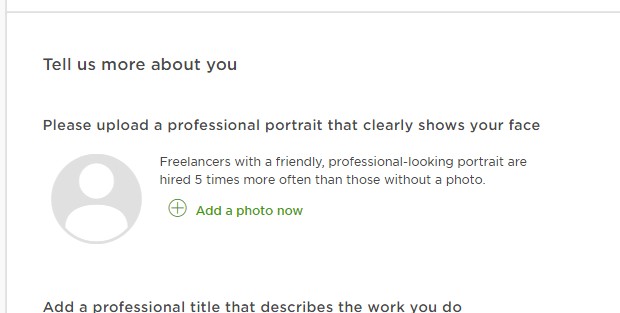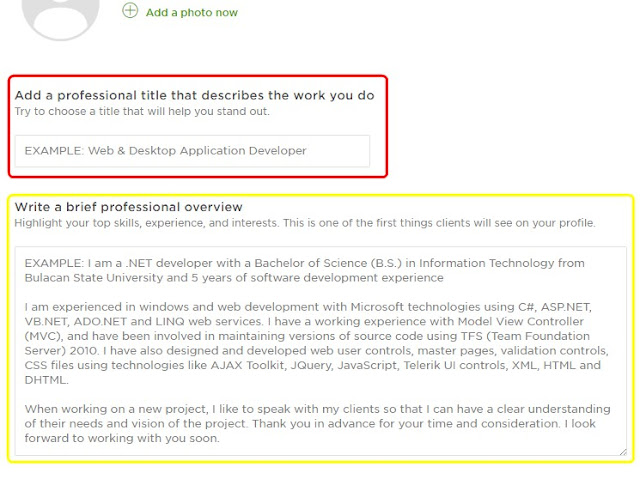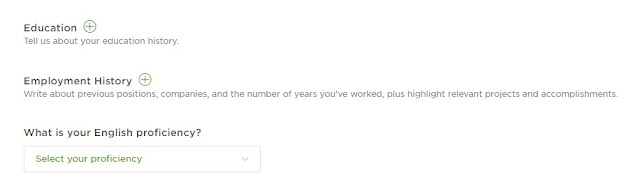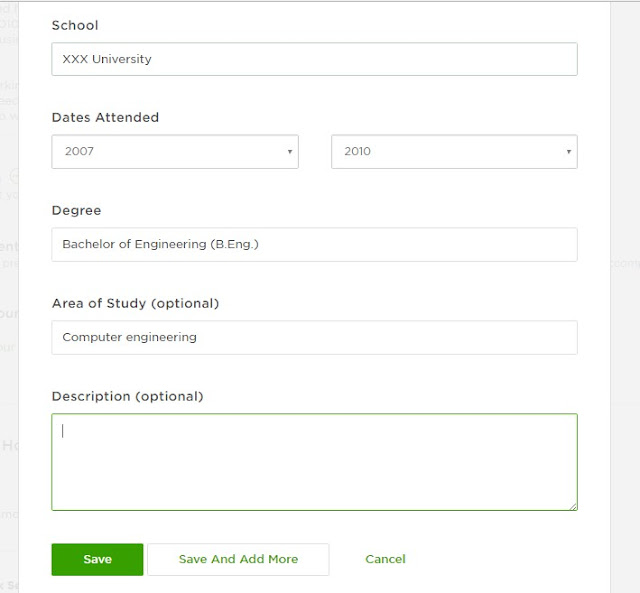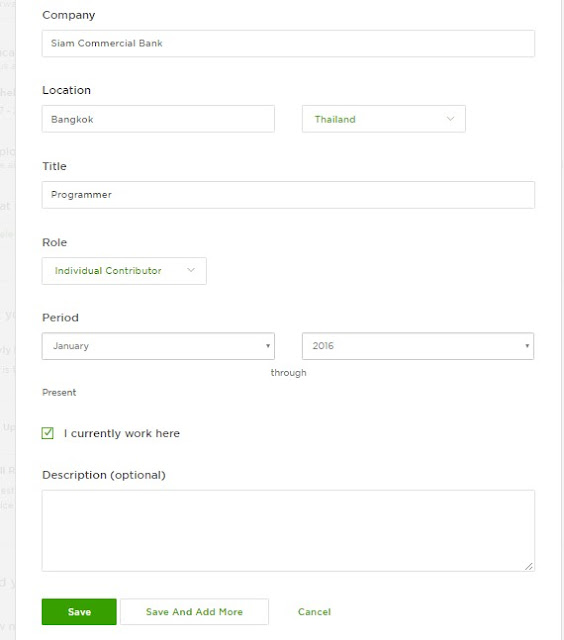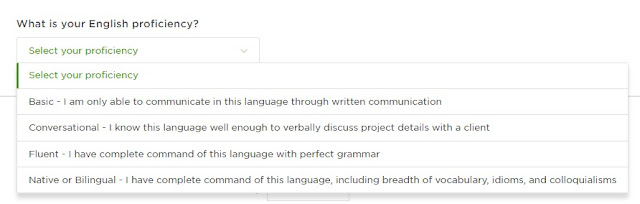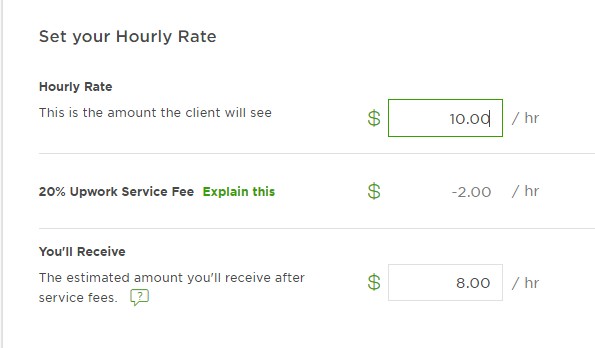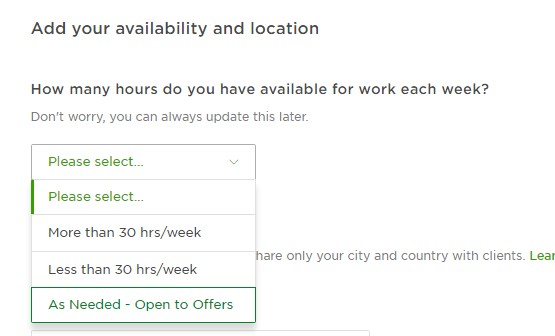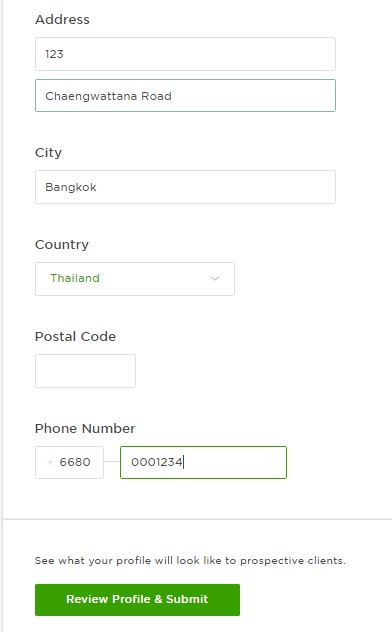ทำงานมาตั้งนาน ได้เวลาถอนเงินกันซะที ในวันนี้มัฟฟินจะมาบอกช่องทางการถอนเงินออกจาก Upwork พร้อมทั้งเปรียบเทียบช่องทางที่ดีที่สุดให้เพื่อนๆดูค่ะ เอาเป็นว่าใครสะดวกช่องทางไหนก็เลือกช่องทางที่ตัวเองสะดวกก็แล้วกันนะคะ สำหรับใครที่ยังไม่กรอกแบบฟอร์มภาษี W-8BEN ก็อย่าลืมไปกรอกกันให้เรียบร้อยก่อน เพราะไม่งั้นจะถอนเงินออกมาไม่ได้ แต่ถ้าใครพร้อมแล้วก็มาดูกันเลย!
5 ช่องทางถอนเงินจาก Upwork

1. Direct to local bank
เป็นช่องทางใหม่ที่ Upwork เพิ่งเพิ่มเข้ามาเพื่ออำนวยความสะดวกให้กับฟรีแลนเซอร์ในประเทศไทย วิธีนี้เป็นการโอนเงินเข้าบัญชีธนาคารของเราโดยตรงโดยใช้ระบบ SWIFT เงินที่เข้าบัญชีเราจะถูกแปลงเป็นเงินบาท ว่ากันว่าวิธีนี้เป็นวิธีที่สะดวกที่สุด เร็วที่สุด และมีค่าใช้จ่ายน้อยที่สุด ทำให้เราได้เงินเต็มเม็ดเต็มหน่วยมากที่สุดเมื่อเทียบกับวิธีอื่นๆ โดยใช้เวลาเพียงแค่ 4 วันทำการ(หรืออาจเร็วกว่านี้) ส่วนอัตราแลกเปลี่ยนเป็นจะไปตามที่ธนาคาร partner ของ Upwork กำหนด
คราวนี้มาดูค่าใช้จ่ายหรือค่าธรรมเนียมในการถอนบ้างดีกว่า (ข้อมูล ณ วันที่ 27 ก.พ. 2560)
- ค่าธรรมเนียม Upwork 0.99$
- ค่าธรรมเนียมธนาคารในการรับโอนเงินจากต่างประเทศ 0.25% ของเงินโอน ซึ่งเกือบทุกธนาคารหักขั้นต่ำ 200 แต่ไม่เกิน 500 บาท (มีธนาคารไทยพาณิชย์ที่หักขั้นต่ำ 300 แต่ไม่เกิน 500 บาท)
- บัญชีธนาคารสาขาต่างจังหวัด หักค่าคู่สาย 20 บาทต่อรายการ
- บัญชีธนาคารสาขาต่างจังหวัด หักค่าโอนข้ามเขต (จากส่วนกลางในกทม.ไปยังต่างจังหวัด) บางธนาคารคิดพันละ 1 บาท (เช่น ธนาคารออมสิน หักขั้นต่ำ 10 บาท สูงสุดไม่เกิน 1000 บาท) บางธนาคารคิดหมื่นละ 10 บาท (เช่น กสิกร หักขั้นต่ำ 10 บาท สูงสุดไม่เกิน 750 บาท)
นอกจากนี้ ถ้ารับเงินโอนเกิน 50,000$ ต้องยื่นแบบการทำธุรกรรมเงินตราต่างประเทศให้กับธนาคารด้วย
**หมายเหตุ: สำหรับคนที่ยังไม่ได้เพิ่มวิธีถอนเงินแบบ Direct to local bank ใน account ของตัวเอง สามารถเข้าไปดูอัตราแลกเปลี่ยนในแต่ละวันเพื่อการตัดสินใจได้ โดยเข้าไปที่ Settings > Get paid > Add method > Set up > ใส่ SWIFT Code แล้วคลิก Go
ตรงบรรทัด Account Currency จะแสดงอัตราแลกเปลี่ยนของวันนั้นๆอยู่ เราสามารถนำมาคำนวณได้ว่าถ้าใช้การโอนเงินวิธีนี้จะเสียค่าธรรมเนียมมากหรือน้อยกว่าวิธีอื่นเท่าไหร่ แต่โดยปกติแล้วอัตราแลกเปลี่ยนใน Upwork จะไม่ดีเท่ากับของธนาคารค่ะ
2. Paypal
การถอนเงินออกจาก Upwork โดยผ่าน Paypal นั้น เราจะต้องมีบัญชีของ Paypal ที่ใช้งานได้ก่อน ใครที่จะใช้ช่องทางนี้แต่ยังไม่มีบัญชี Paypal ก็ไปสมัครสมาชิกได้ฟรีเลย และอย่าลืมว่าต้องใช้อีเมล์เดียวกันกับที่ใช้สมัคร Upwork และชื่อในบัญชี PayPal จะต้องตรงกับชื่อในบัญชีธนาคารของเราด้วย ส่วนค่าธรรมเนียมในการถอนก็จะมีดังนี้ค่ะ
- ค่าธรรมเนียม Upwork 1$ (จะเพิ่มเป็น $2 ในวันที่ 20 มี.ค. 2560) ใช้เวลาไม่เกิน 24 ชม. เงินก็จะเข้าบัญชี Paypal
- ค่าธรรมเนียม Paypal ในการแลกเปลี่ยนเงิน (จากเงินดอลลาร์เป็นเงินบาท) 2.5% ของอัตราแลกเปลี่ยนนอกประเทศ (ปล. ถ้า set สกุลเงินหลักใน Paypal เป็น USD จะไม่ต้องเสียค่าแลกเปลี่ยนขาเข้า แต่จะเสียในตอนขาออกที่โอนเงินจาก Paypal เข้าบัญชีในไทย ในทางกลับกันถ้า set สกุลเงินหลักเป็นเงินบาท เราจะเสียค่าแลกเปลี่ยนเงินทุกครั้งที่มีเงินเข้า paypal)
- ค่าธรรมเนียม Paypal ในการโอนเงินเข้าบัญชีในประเทศไทย; สำหรับยอดเงินโอนที่ต่ำกว่า 5,000 บาท จะหักค่าธรรมเนียม 50 บาท แต่ถ้าหากยอดเงินโอนเกิน 5,000 จะไม่คิดค่าธรรมเนียม (คนที่อยู่อเมริกา โอนเงินเข้าบัญชีในอเมริกาจะไม่เสียค่าธรรมเนียม) ใช้เวลาในการโอนประมาณ 5-7 วันทำการ เงินจึงจะเข้าบัญชีธนาคารและถอนออกมาใช้ได้จริง
คำแนะนำ : ควรถอนเงินจาก Upwork ขั้นต่ำ $180 (หรือประมาณ 5,400 บาท) เพราะจะได้ไม่ต้องเสียค่าธรรมเนียมการโอน 50 บาท ที่ Paypal เรียกเก็บ
3. Payoneer
Payoneer เป็นบัตรเติมเงินรูปแบบหนึ่งที่เราต้องเติมเงินเข้าไปในบัตรก่อนจึงจะสามารถใช้จ่ายผ่านบัตรได้ วิธีการเติมเงินที่ว่านี้ก็คือการโอนเงินจาก Upwork ในหน่วยดอลล่าร์สหรัฐเข้าไปในบัตรนั่นเอง หลังจากนั้นเราก็จะสามารถนำบัตรนี้ไปรูดซื้อของได้ หรือจะกดเงินสดออกมาใช้ก็ได้เช่นกัน
บัตร Payoneer สามารถใช้ได้กับร้านค้าทุกร้านที่ยอมรับบัตรเดบิตมาสเตอร์การ์ด ทั้งในร้านค้าออนไลน์และร้านค้าทั่วไป และยังสามารถใช้ถอนเงินสดที่ตู้ ATM ได้ทั่วโลกอีกด้วย(แต่ต้องเป็นตู้ ATM ที่ยอมรับบัตรเดบิต MasterCard เท่านั้น ซึ่งก็มีเกือบทุกตู้ เกือบทุกธนาคารในไทย แต่ถ้าไม่แน่ใจก็ลอง search ดู location ได้จากเว็บของมาสเตอร์การ์ด) การถอนเงินหรือใช้จ่ายเงินผ่านบัตร จะคิดเป็นหน่วยดอลล่าร์สหรัฐแม้ว่าเราจะถอนหรือใช้จ่ายเป็นเงินไทยก็ตาม การใช้ช่องทางนี้รับเงินจาก Upwork และมีค่าธรรมเนียมดังนี้
- ค่าธรรมเนียม Upwork 2$
- ค่าธรรมเนียม Payoneer เพื่อโหลดเงินเข้าบัญชี Payoneer แบบทันที 2.5$ แต่ถ้าเลือกโหลดเงินแบบมาตรฐานที่ต้องรอ 2 วัน จะไม่เสียค่าธรรมเนียม
- ค่าธรรมเนียม Payoneer 2.5$ ต่อการถอน/เบิกจ่าย 1 ครั้ง ที่ตู้ ATM, ถ้าการถอนถูกปฏิเสธจะลดค่าธรรมเนียมให้ เหลือ 1$ , สอบถามยอดคิด 1$
- ค่าบริการตู้ ATM ของธนาคารในไทย คิดตามที่ธนาคารกำหนด แต่ละธนาคารจะคิดไม่เท่ากัน ตรงนี้อาจจะต้องสอบถามกับทางธนาคารอีกทีนึงค่ะ
- อัตราแลกเปลี่ยนคิดตามที่มาสเตอร์การ์ดกำหนด
4. Wire Transfer (USD)
เป็นการโอนเงินระหว่างธนาคารทั่วโลกโดยใช้ระบบ SWIFT เหมือนข้อแรกเลยค่ะ แต่ต่างกันที่สกุลเงินที่โอนเข้าบัญชีจะเป็นดอลลาร์สหรัฐ และอัตราแลกเปลี่ยนจะเป็นไปตามที่ธนาคารในไทยกำหนด ถ้าเราใช้ช่องทางนี้ก็จะมีค่าธรรมเนียมดังนี้
- ค่าธรรมเนียม Upwork 30$
- ค่าธรรมเนียมธนาคารในการรับโอนเงินจากต่างประเทศ 0.25% ของเงินโอน ซึ่งเกือบทุกธนาคารหักขั้นต่ำ 200 แต่ไม่เกิน 500 บาท (มีธนาคารไทยพาณิชย์ที่หักขั้นต่ำ 300 แต่ไม่เกิน 500 บาท)
- กรณีที่จะถือครองเงินตราต่างประเทศ บางธนาคารคิดค่าธรรมเนียม 1,000 บาท
- บัญชีธนาคารสาขาต่างจังหวัด หักค่าคู่สาย 20 บาทต่อรายการ
- บัญชีธนาคารสาขาต่างจังหวัด หักค่าโอนข้ามเขต (จากส่วนกลางในกทม.ไปยังต่างจังหวัด) บางธนาคารคิดพันละ 1 บาท (เช่น ธนาคารออมสิน หักขั้นต่ำ 10 บาท สูงสุดไม่เกิน 1000 บาท) บางธนาคารคิดหมื่นละ 10 บาท (เช่น กสิกร หักขั้นต่ำ 10 บาท สูงสุดไม่เกิน 750 บาท)
5. Direct to U.S. Bank (USD)/ACH
ฟรีแลนเซอร์หลายคนช่องทางนี้ใช้ในการโอนเงินจาก Upwork เข้าบัญชีในอเมริกาโดยไม่ต้องเสียค่าธรรมเนียมใดๆ สมัยก่อนที่ Upwork ยังไม่มีการโอนเงินเข้าบัญชีไทยโดยตรง มัฟฟินก็ใช้ช่องทางนี้โอนเงินเข้าบัญชีในไทยค่ะ วิธีการก็คือโอนเงินจาก Upwork เข้าบัญชีธนาคารกรุงเทพ สาขานิวยอร์ก จากนั้นธนาคารกรุงเทพ นิวยอร์ก จะโอนเข้าบัญชีธนาคารกรุงเทพ สาขาในไทยให้เองค่ะ เงินที่เข้าบัญชีจะใช้อัตราแลกเปลี่ยนของธนาคารกรุงเทพ คราวนี้มาดูค่าธรรมเนียมที่จะต้องเสียกันเลยดีกว่า
- ค่าธรรมเนียม Upwork 0$
- ค่าธรรมเนียมธนาคารกรุงเทพ สาขานิวยอร์ก ตั้งแต่ 0 ถึง 20$
- ค่าธรรมเนียมธนาคารในการรับโอนเงินจากต่างประเทศ 0.25% ของเงินโอน ขั้นต่ำ 200 แต่ไม่เกิน 500 บาท
เมื่อเลือกช่องทางถอนเงินที่สะดวกได้แล้ว ต่อไปเราจะตั้งค่าการถอนเงินของเราใน Upwork ค่ะ
5 ขั้นตอนการตั้งค่า เพื่อถอนเงินจาก Upwork
- 1. ไปที่ Setting
- 2. คลิกที่ Add a Payment Method
- 3. เลือกช่องทางการถอนที่สะดวก
- 4. กรอกข้อมูลที่ระบบต้องการ เช่น ถ้าเลือกแบบ Direct to local bank หรือ Wire Transfer ก็ต้องกรอกข้อมูล SWIFT Code ของธนาคารที่เราจะรับเงินโอน, ถ้าเลือก Payoneer หรือ PayPal ก็ให้กรอก account ของเราไป
- 5. เลือกกำหนดเวลาในการถอนเงิน คลิก Next
เพื่อนๆ สามารถหา SWIFT Code ของธนาคารได้ในเว็บไซต์ของธนาคาร ในหัวข้อการรับเงินโอนจากต่างประเทศ หรือจะสอบถามกับเจ้าหน้าที่ธนาคารใกล้บ้านโดยตรงเลยก็ได้ค่ะ
เมื่อตั้งค่าเสร็จแล้ว เราต้องรออีก 3 วัน การตั้งค่านี้จึงจะมีผล ทั้งนี้ก็เพราะเหตุผลด้านความปลอดภัยค่ะ หลังจากนั้นเราจึงจะสามารถถอนเงินออกมาได้
สำหรับใครที่เคยตั้งค่าไว้แล้ว แต่อยากจะแก้ไข ก็สามารถตั้งค่าใหม่ได้ง่ายๆ ดังนี้ค่ะ
- 1. ไปที่ Setting
- 2. เลือก Get Paid
- 3. ตรง Payment Methods เลือก Edit หรือ Add Method
สรุป
คราวนี้มาดูตัวอย่างกันบ้างว่าหากจะถอนเงินจาก Upwork $1000 ต้องถอนช่องทางไหนจึงจะเสียค่าธรรมเนียมน้อยที่สุด? สมมติว่าอัตราแลกเปลี่ยนของธนาคารอยู่ที่ 30 บาท/USD เท่ากันทุกช่องทาง (แต่อย่าลืมว่า paypal คิดค่าธรรมเนียมอัตราแลกเปลี่ยน 2.5%) และมีบัญชีธนาคารที่เปิดไว้ที่ กทม.
เราจะตัดช่องทางของ Payoneer และ Wire Transfer ออกไป เพราะดูคร่าวๆแล้วก็รู้ว่าค่าธรรมเนียมแพงมาก ดังนั้นเราจึงเหลืออยู่ 4 ช่องทาง ลองมาดูกันว่าช่องทางไหนเสียค่าธรรมเนียมน้อยที่สุด และจะเหลือเงินเท่าไหร่
- โอนตรงจาก Upwork -> บัญชีธนาคารในไทย:
$1000 - ค่าธรรมเนียม Upwork $0.99 = $999.01 x 30 บาท/ดอลลาร์ = ฿29,970.30 - ค่าธรรมเนียมรับเงินโอนจากต่างประเทศ ฿200 = ฿29,770.30
- Upwork -> Paypal(แบบตั้งสกุลเงินหลักเป็น USD) -> ธ.กรุงเทพ นิวยอร์ก -> ธ.กรุงเทพในไทย:
$1,000 - ค่าธรรมเนียม Upwork $2 = $998 - ค่าธรรมเนียม ธ.กรุงเทพ นิวยอร์ก $5 = $993 x 30 บาท/ดอลลาร์ = ฿29,790 - ค่าธรรมเนียมรับเงินโอนจากต่างประเทศ ฿200 = ฿29,590
- Upwork -> Paypal -> บัญชีธนาคารในไทย:
$1,000 - ค่าธรรมเนียม Upwork $2 = $998 x 29.25 บาท/ดอลลาร์ = 29,191.50 ฿
- Upwork -> ธ.กรุงเทพ นิวยอร์ก -> ธ.กรุงเทพในไทย:
$1,000 - ค่าธรรมเนียม ธ.กรุงเทพ นิวยอร์ก $5 = $995 x 30 บาท/ดอลลาร์ = ฿29,850 - ค่าธรรมเนียมรับเงินโอนจากต่างประเทศ ฿200 = ฿29,650
สรุปว่าช่องทางที่เสียค่าธรรมเนียมน้อยที่สุดคือ Direct to Local Bank , Direct to U.S. , และ Paypal ตามลำดับ
นี่เป็นเพียงตัวอย่างในการคำนวณเท่านั้นนะคะ เพื่อนๆต้องคำนวนกันวันต่อวันอีกทีว่าทางไหนจะได้เงินมากที่สุด เพราะอัตราแลกเปลี่ยนจะแตกต่างกันไปในแต่ละวัน และแต่ละช่องทางก็มีอัตราแลกเปลี่ยนที่ไม่ตายตัวค่ะ บางวันช่องทางแรกอาจจะได้อัตราแลกเปลี่ยนดีกว่า บางวันช่องทางอื่นอาจจะดีกว่าก็ได้ หรือบางช่องทางยิ่งโอนเยอะยิ่งเสียค่าธรรมเนียมน้อย เป็นต้น และแม้ว่าบางช่องทางจะเสียค่าธรรมเนียมน้อย แต่อัตราแลกเปลี่ยนที่ได้ก็มักจะไม่ดีนัก ทำให้ได้เงินน้อยกว่าช่องทางอื่นๆ โดยปกติแล้วการโอนตรงแบบ Direct to Local Bank มักจะได้อัตราแลกเปลี่ยนที่ไม่ดีเท่าไหร่ ทำให้ได้เงินน้อยกว่าช่องทางอื่นๆค่ะ
หลังจากตั้งค่าว่าเราจะใช้ช่องทางไหนในการโอนเงินจาก Upwork เข้าบัญชีแล้ว เราต้องรออีก 3 วัน จึงจะสามารถถอนเงินออกมาจาก Upwork ได้
ขั้นตอนการถอนเงินจาก Upwork
- 1.เข้าไปที่ Setting หลังจากนั้นระบบจะให้กรอกรหัสผ่าน และตอบคำถาม security question ที่เราเคยตั้งไว้
- 2.คลิกที่ Get paid ตรงแถบเมนูด้านซ้ายมือ
- 3.คลิกที่ปุ่ม Get paid now จากนั้น Upwork ก็จะโอนเงินเข้าบัญชีของเราผ่านช่องทางที่เราตั้งไว้ค่ะ
มัฟฟินชั่งใจอยู่พักนึงว่าจะลองโอนแบบ Direct to Local Bank ดีไหม ก็เลยลองคำนวณอัตราแลกเปลี่ยนในวันนั้นๆดูก่อน จึงพบว่าอัตราแลกเปลี่ยนของ Upwork ช่างน้อยนิดเสียเหลือเกินเมื่อเทียบกับการโอนเข้าธนาคารกรุงเทพนิวยอร์ก (Direct to U.S. Bank) ถึงแม้อย่างหลังดูเหมือนจะเสียค่าธรรมเนียมมากกว่า แต่เงินที่ได้รับกลับมากกว่าการโอนตรงเสียอีก มัฟฟินจึงยังไม่ใช้แบบ Direct to Local Bank จนกว่าอัตราแลกเปลี่ยนของ Upwork จะดีกว่าหรือเท่ากับของธนาคารกรุงเทพค่ะ
หวังว่าข้อมูลของมัฟฟินจะเป็นประโยชน์ต่อเพื่อนๆนะคะ ยังไงก็อย่าลืมคำนวณเปรียบเทียบกันก่อนโอนเงินออกมานะคะ